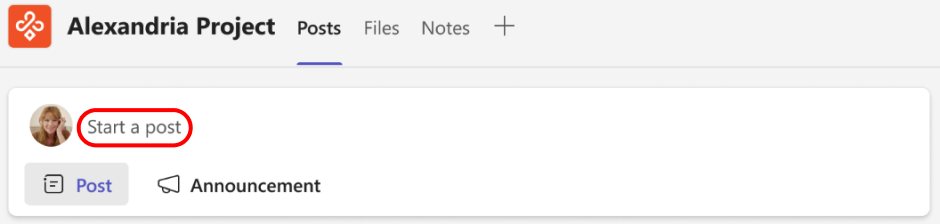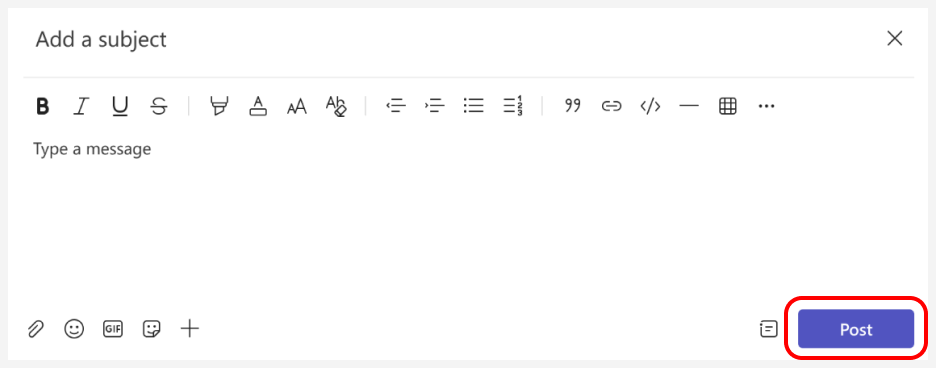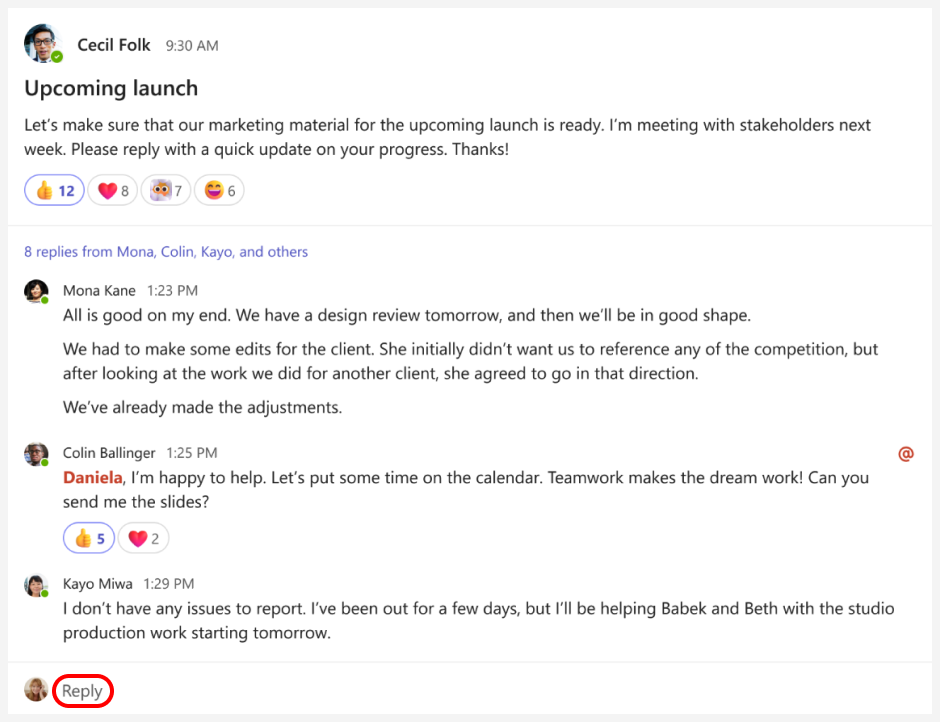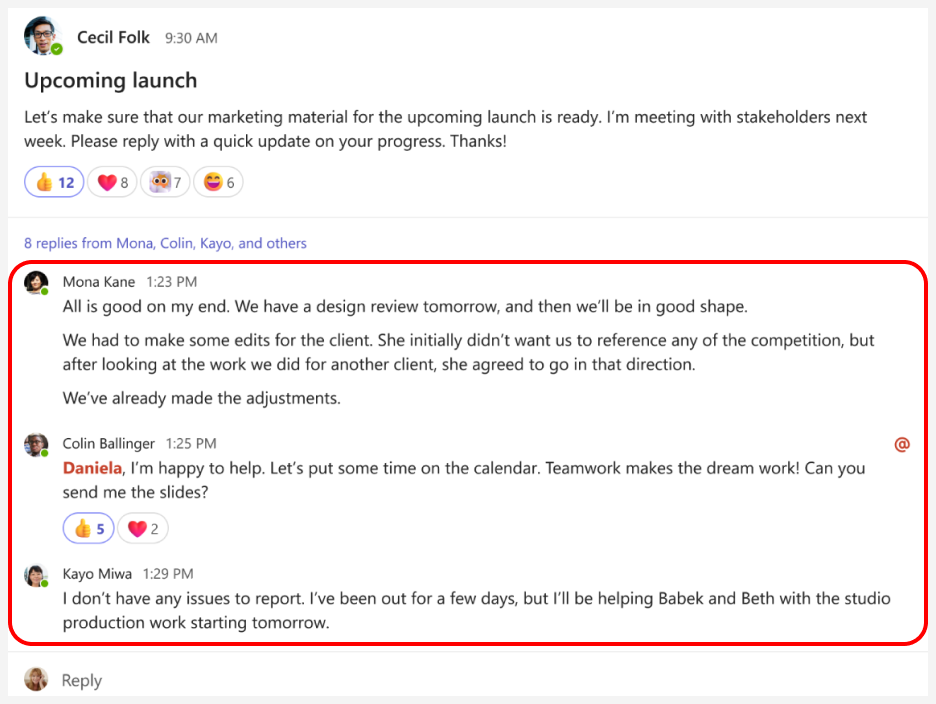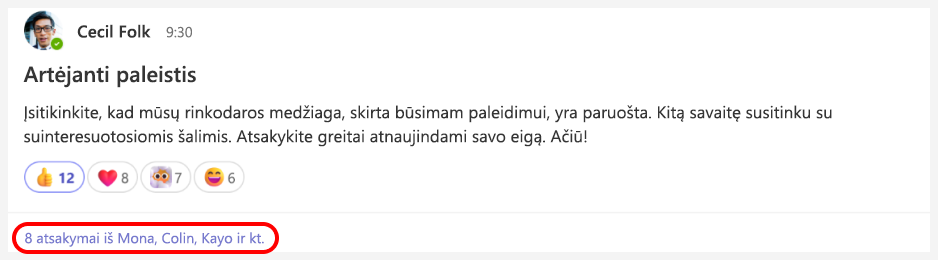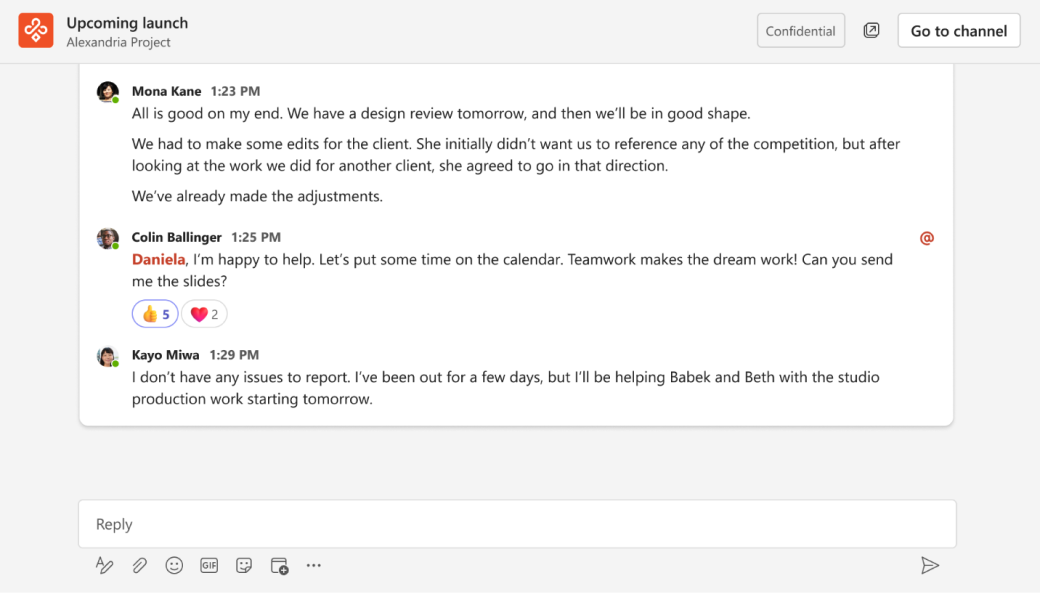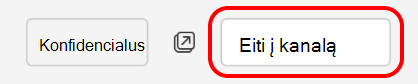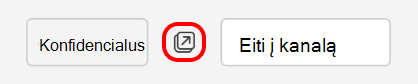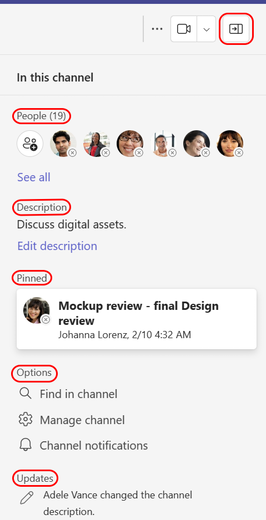Kanalai yra geriausia vieta bendradarbiauti naudojant "Teams", be to, įtraukėme keletą pakeitimų, kurie padės jums ir jūsų komandos nariams dirbti kartu. Naujos kanalų funkcijos suteikia tvarkingą ir skaidrų turinio bendrinimo ir įtraukiančių pokalbių būdą.
Kanalo įrašų eilės tvarkos apvertimas
Dabar savo naujausią veiklą galite matyti savo įrašų sąrašo viršuje (arba apačioje). Pasirinkite Daugiau kanalo parinkčių ... > Peržiūrėkite naujus įrašus viršuje, kad pakeistumėte kanalo įrašų tvarką, ir slinkite žemyn, kad pamatytumėte likusius įrašus.
Nauji kanalo įrašai pagal numatytuosius nustatymus bus rodomi skirtuko Įrašai apačioje, o jei pakeisite kanalo įrašų tvarką, kad rikiuotumėte nuo viršaus, pažiūrėkite į kanalo viršų, kad pradėtumėte skelbimą arba pateiktumėte pranešimą.
Skelbti su daugiau parinkčių
Įtraukite temą ir pradėkite savo skelbimą. Kai būsite pasirengę bendrinti savo įrašą, pasirinkite Skelbti.
Atsakymas į skelbimą
Eiti į kanalo įrašą. Slinkite į įrašo apačią ir naujausius atsakymus, tada pasirinkite Atsakyti.
Greitai peržiūrėkite naujausius atsakymus į skelbimą
Eikite į bet kurį skelbimą ir matysite tris naujausius atsakymus. Tai leidžia lengvai greitai peržvelgti naujausią veiklą.
Peržiūrėkite visą pokalbį
Padarėme taip, kad jums būtų lengviau pasinerti į pokalbį, kad galėtumėte sutelkti dėmesį be trukdžių.
Pasirinkite saitą po kanalo įrašu.
Tada būsite visiškai įtraukti į pokalbį. Naujausi atsakymai pateikti apačioje.
Kai būsite pasirengę grįžti į kanalą, pasirinkite Eiti į kanalą.
Pokalbio atidarymas naujame lange
Yra du paprasti būdai atidaryti pokalbį atskirame lange. Tada galite keisti lango dydį arba vietą, kad galėtumėte atlikti kelias užduotis vienu metu.
-
Kanale eikite į įrašo viršų, pasirinkite Daugiau parinkčių
-
Pokalbio antraštėje pasirinkite Atidaryti pokalbį naujame lange
Peržiūrėti kontekstinės informacijos sritį
Pristatome visiškai naujos informacijos sritį su konteksto informacija, pvz., žmonėmis, prisegtais įrašais ir tokiomis parinktimis, kaip kontekstinė ieška.